iPad无法加入网络【最简单的排查方法】
 发布者 欧丽莎 / 31年2024月09日00:XNUMX
发布者 欧丽莎 / 31年2024月09日00:XNUMX 嗨,大家好!我和我的朋友住在马里诺酒店。它是我们镇上最负盛名的酒店之一。事实上,它是世界上访问量最大的地方之一。问题是,我的朋友已经连接到网络。但是,我正在使用 iPad 进行工作,无法连接它。为什么我的 iPad 显示无法加入网络?请帮助我解决我的问题。提前非常感谢!
无法连接网络是一件严重的事情,尤其是当您正在做与工作或学习相关的事情时。如何解决这个问题?查看本文中提到的问题的一些原因和解决方案。继续前行。
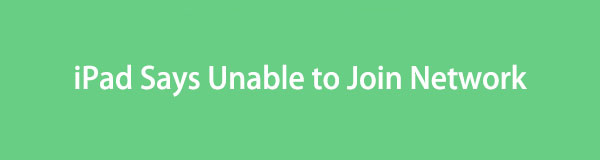
FoneLab使您可以将iPhone / iPad / iPod从DFU模式,恢复模式,Apple徽标,耳机模式等修复到正常状态而不会丢失数据。
- 修复禁用的iOS系统问题。
- 从禁用的iOS设备中提取数据,而不会丢失数据。
- 它是安全且易于使用的。
一、iPad无法加入网络的原因
预防胜于治疗。在大多数情况下,这句座右铭对我们的决策有很大帮助。如果是这样,找出您的 iPad 无法加入网络的原因会很有帮助。这是为了防止您的 iPad 遇到本文中提到的问题。现在,让我们看看下面造成它的一些因素。
- Wi-Fi 网络密码不正确 - 您无法自动连接到 Wi-Fi 网络。您需要输入正确的密码。如果没有,您将无法连接您的 iPad。
- Wi-Fi 网络设置问题 - Wi-Fi 网络具有用于获取信号或连接的内置设置。如果您输入错误的设置,可能会影响 iPad 上的连接过程。
- Wi-Fi 网络覆盖范围 - 每个 Wi-Fi 网络计划覆盖指定距离。如果您不在该覆盖区域内,则无法连接到网络。
- Wi-Fi 网络信号问题 - 有时,问题不在于您。有时您的快递信号有问题。对于这个问题你无能为力。您只需要等待他们修复信号即可。简而言之,这是你无法控制的。
FoneLab使您可以将iPhone / iPad / iPod从DFU模式,恢复模式,Apple徽标,耳机模式等修复到正常状态而不会丢失数据。
- 修复禁用的iOS系统问题。
- 从禁用的iOS设备中提取数据,而不会丢失数据。
- 它是安全且易于使用的。
第 2 部分. 如何修复 iPad 无法加入网络
但如果您已经遇到过 iPad 问题怎么办?幸运的是,这篇文章将介绍 3 种经过验证和测试的方法,可以快速帮助您。请向下滚动查看它们。继续前行。
1.重启iPad
为您的 iPad 提供操作系统将执行全新重启。该过程可以消除小故障或错误。在这种情况下,如果“无法加入网络”错误消息的原因是操作系统故障,您可以修复它。
根据按钮的不同,iPad 型号有 2 种类型。有些有主页按钮,有些则没有。请参阅下面的单独程序。继续检查 如何重新启动 iPad.
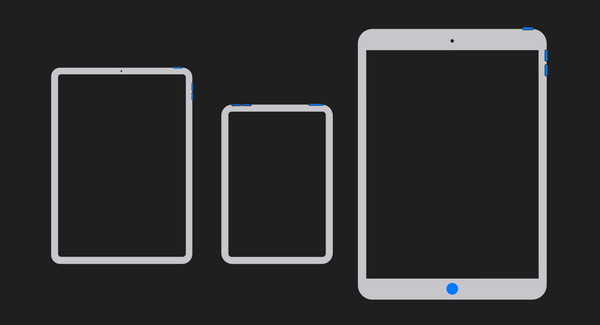
| 基于按钮的 iPad 型号 | 程序 |
| 带有主页按钮的 iPad 型号 | 请按电源按钮。在 iPad 显示“滑动关闭电源”屏幕之前不要松开它。按照命令操作,iPad 将关闭。再次打开 iPad。为此,请按电源按钮。在 iPad 显示 Apple 徽标屏幕之前不要松开它。 |
| 没有主页按钮的 iPad 型号 | 请按顶部按钮。在 iPad 显示“滑动关闭电源”屏幕之前,不要松开它。按照命令操作,iPad 将关闭。再次打开 iPad。为此,请按顶部按钮。在 iPad 显示 Apple 徽标屏幕之前不要松开它。 |
2。 重置网络设置
正如前面的信息中提到的,Wi-Fi 网络具有内置设置。如果它们不正确,就会导致本文提到的 iPad 问题。现在,重置网络设置以修复 iPad 故障。请参阅下面的详细步骤。继续前行。
请打开 个人设置 iPad 上的图标。之后,向下滑动屏幕并选择 其他咨询 按钮。之后,请选择 转移或重置 iPad 按钮位于底部的选项上。之后您将被引导至新界面。
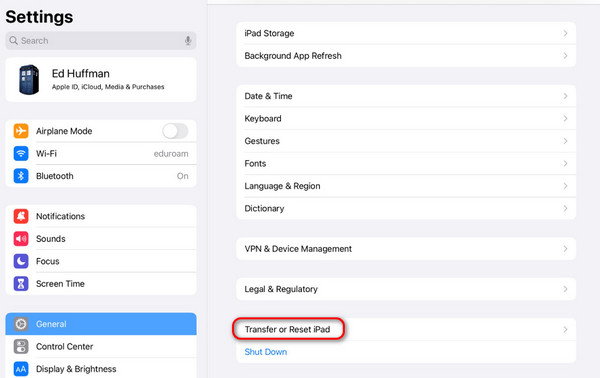
现在,点击 重设 主界面底部的部分。之后,屏幕上将显示 5 个选项。请选择 重置网络设置 所有这些中的按钮。
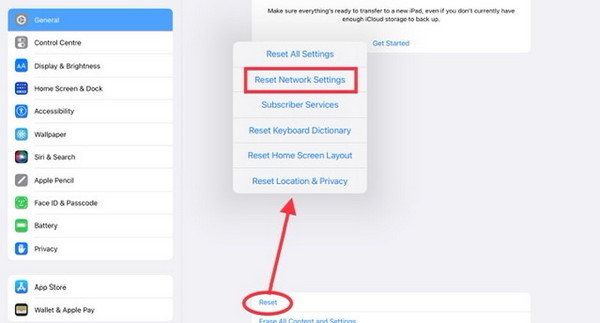
3.使用FoneLab iOS系统恢复
iPad 的故障有时很复杂。其中多个可能一次发生一个。为什么不尝试拥有 FoneLab iOS系统恢复 在您的计算机上解决该问题?它支持所有 iPad 型号和 iOS 版本。您只需使用它提供的 2 种修复模式之一。这些是标准模式或高级模式。
FoneLab使您可以将iPhone / iPad / iPod从DFU模式,恢复模式,Apple徽标,耳机模式等修复到正常状态而不会丢失数据。
- 修复禁用的iOS系统问题。
- 从禁用的iOS设备中提取数据,而不会丢失数据。
- 它是安全且易于使用的。
了解有关该软件的更多信息。继续执行下面的详细步骤。
将软件下载到您的计算机上。之后,请设置并启动该工具。之后,选择 iOS系统恢复 主界面右侧的按钮。
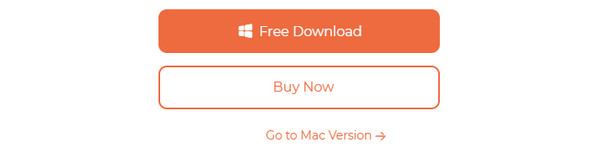
您现在将看到它支持的 50 多种 iPad 故障。请选择“开始”按钮继续。
现在,将 iPad 插入电脑。为此,请使用 USB 电缆。之后,选择软件的一种修复模式。请在决定之前阅读它们的功能。点击 确认 按钮之后。

请遵守屏幕上的说明 将 iPad 置于恢复模式。 稍后,单击 优化 or 维修 按钮。
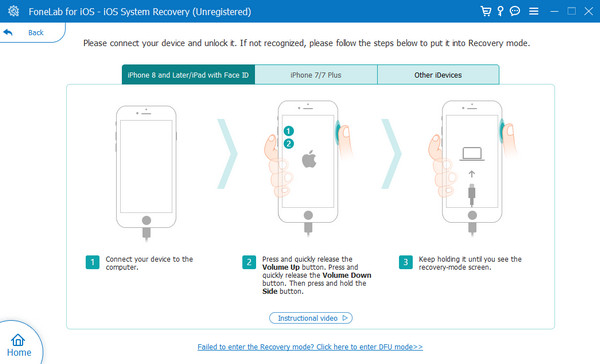
FoneLab使您可以将iPhone / iPad / iPod从DFU模式,恢复模式,Apple徽标,耳机模式等修复到正常状态而不会丢失数据。
- 修复禁用的iOS系统问题。
- 从禁用的iOS设备中提取数据,而不会丢失数据。
- 它是安全且易于使用的。
三、iPad无法加入网络常见问题解答
为什么我的平板电脑无法连接到 Wi-Fi,但其他设备却可以?
有些人认为您的平板电脑与网络不兼容。嗯,这是一个错误的信息,需要更正。所有 Wi-Fi 网络均与所有智能手机兼容。距离是您的平板电脑无法连接到 Wi-Fi 而其他设备却可以连接的主要原因。原因是每个网络都有特定的覆盖距离。如果超过此限制,您的平板电脑将无法连接到网络。如果是这样,请离路由器更近一些。
如何将 iPad 连接到蜂窝网络?
蜂窝数据或信号也被认为是可以在平板电脑上运行的网络之一。一些用户每当外出办事时都会使用它。首先,确保您的 iPad 有 SIM 卡。现在,转到 iPad 的控制中心。为此,请向下滑动平板电脑的右上角。稍后,点击塔图标。将图标保留为绿色以确保其已打开。
如果您无法在 iPad 上加入网络,有多种方法可以执行。我们希望您考虑本文中最简单的故障排除方法。另外,您是否考虑过使用 FoneLab iOS系统恢复?如果是的话,那就太好了!只需点击几下即可修复 50 多种 iPad 故障。如果您有更多问题,请随时在下面的评论部分留下。谢谢你!
FoneLab使您可以将iPhone / iPad / iPod从DFU模式,恢复模式,Apple徽标,耳机模式等修复到正常状态而不会丢失数据。
- 修复禁用的iOS系统问题。
- 从禁用的iOS设备中提取数据,而不会丢失数据。
- 它是安全且易于使用的。

